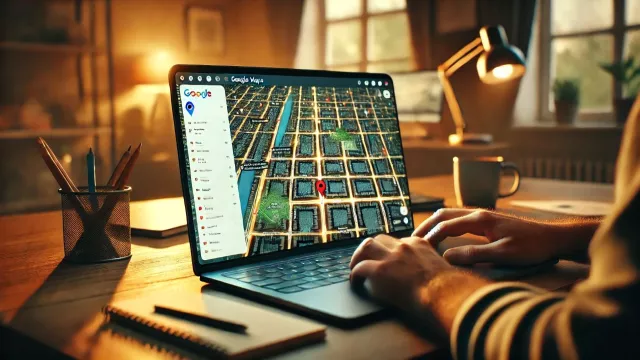Použijte klávesovou zkratku [Windows] + [R] a do okna »Spustit« zadejte příkaz »control printers«. Otevře se okno »Zařízení a tiskárny«, ve kterém použijete volbu »Přidat tiskárnu«. V dalším okně pokračujte volbou »Požadovaná tiskárna není na seznamu« a pak »Přidat místní nebo síťovou tiskárnu pomocí ručního nastavení«.
Pokračujte volbou »Použít stávající port« a vyberte »PDF (Local port)«. Pak klikněte na »Další« a v následujícím kroku zvolte na levé straně »Microsoft« a vpravo »Microsoft Print to PDF«. Tlačítky »Další« a »Dokončit« dokončete průvodce instalací virtuální PDF tiskárny.
V případě, že položku »PDF (Local port)« v průvodci instalací tiskárny nenajdete, musíte nejprve do Windows podporu tisku do PDF doinstalovat. Přejděte do nabídky »Start | Nastavení | Aplikace | Volitelné součásti | Další funkce systému Windows«. V nově otevřeném okně »Funkce systému Windows« pak aktivujte funkci »Tisk do PDF od Microsoftu« a klikněte na »OK«.
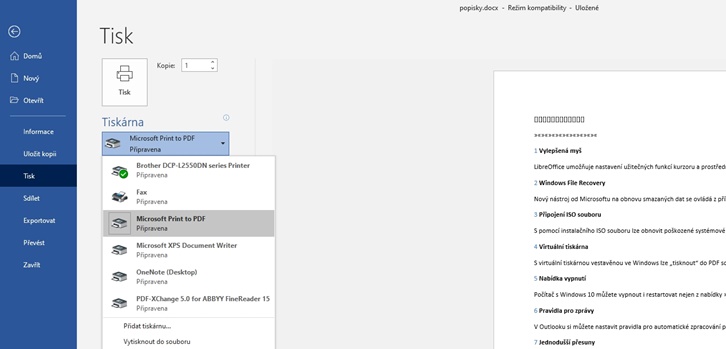
Virtuální tiskárna: s virtuální tiskárnou, vestavěnou ve Windows, lze vytvářet PDF soubory. | Zdroj: Windows 10